Tạo trigger trong powerpoint 2010
Trong trình chiếu PowerPoint, thông thường các đối tượng có hiệu ứng sẽ được kích hoạt bằng cách sử dụng con trỏ chuột, phím Next, Enter hoặc mũi tên sang ngang. Tuy nhiên, trong bài viết này letspro.edu.vn sẽ hướng dẫn bạn cách sử dụng kỹ thuật Trigger trong PowerPoint để điều khiển hoạt động của các hiệu ứng. Các bạn hãy tham khảo ngay dưới đây nhé!
Hướng dẫn thiết lậpliên kết trigger trong nội bộ Slide
1. Kỹ thuật tạo Trigger trong PowerPoint là gì?
Trong PowerPoint, Trigger là một kỹ thuật được sử dụng rất nhiều trong thuyết trình để điều khiển hiệu ứng chạy theo ý muốn của người dùng. Trigger là kỹ thuật cò súng, là một kỹ thuật rất khó và phức tạp nên rất ít khi được sử dụng.
Bạn đang xem: Tạo trigger trong powerpoint 2010
Với kỹ thuật này, bạn có thể tự mình tạo ra những hiệu ứng đặc biệt cho PowerPoint như: kích hoạtvòng quay may mắn, lật mở ô chữ, nhấn nút bấm đồng hồ và vô vàn những lợi ích tuyệt vời khác.
2. Lưu ý khi tạoTrigger chung cho PowerPoint
Để tạo được hiệu ứng Trigger, trước tiên bạn cần xác định được mục tiêu, đối tượng nào là chủ động, đối tượng nào bị động bị Trigger tác động lên.
Ví dụ, có rất nhiều cách dùng trigger trong Powerpoint như việc bạn kích hoạt hiệu ứng hoạt hình của đối tượng 1 nhưng lại click chuột vào đối tượng số 2, nếu bạn không chọn đối tượng số 2 thì đối tượng 1 sẽ không chạy hiệu ứng.
Hoặc việc bạn tạo ra ma trận trắc nghiệm, khi kích vào nút đáp án thì câu trả lời sẽ hiện ra đồng thời sẽ có tiếng pháo nổ và câu hỏi biến mất. Như vậy trong trường hợp này, bạn sẽ xác định được rằng nút đáp án đóng vai trò là một Trigger, còn các đối tượng bị tác động bởi Trigger là âm thanh pháo nổ, sự biến mất của câu hỏi, sự xuất hiện của câu trả lời.
3. Hướng dẫn cách tạoTrigger trong PowerPoint
- Bước 1: Tạo hiệu ứng cho các đối tượng bị tác động bởi Trigger có cách thực hiện không quá phức tạp. Bạn cần chọn hiệu ứng hoạt hình trong mục Animations. Sau đó chọn AddAnimation. Xem thêm: Garena Liên Quân Mobile, Profile Picture, Garena Liên Quân Mobile, Profile Picture
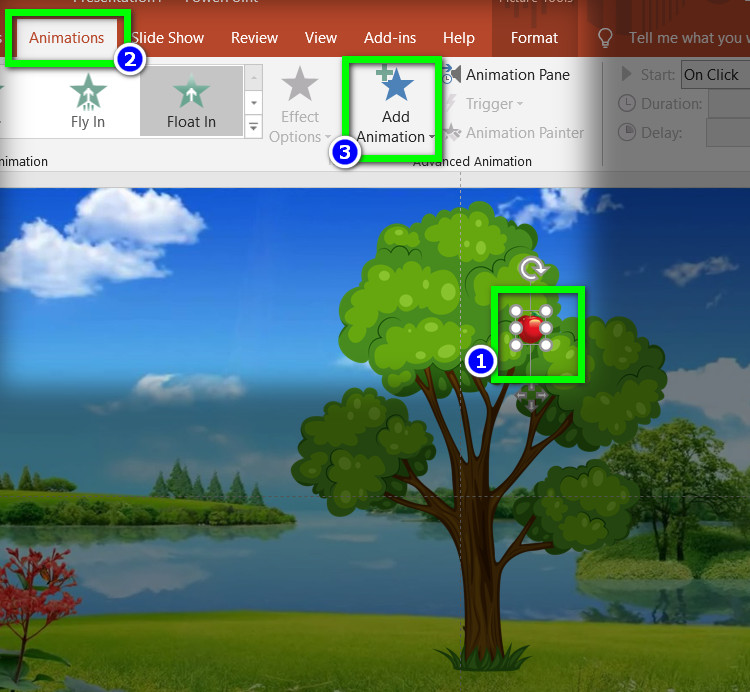
Đặt Animation cho đối tượng
- Bước 2: Tạo đối tượng được coi là Trigger, trong cửa sổ Animation Pane, kích chuột vào mũi tên bên phải của đối tượng bị tác động bởi Trigger. Lúc này bạn Double Click vào hiệu ứng để hiện ra cửa sổ Zoom.

- Bước 3: Trong cửa sổ Zoom, bạn chọn thẻ Timing.
Tiếp tục chọn Triggers trong hộp thoại hiện ra, kích chuột chọn StartEffect on Click Of.
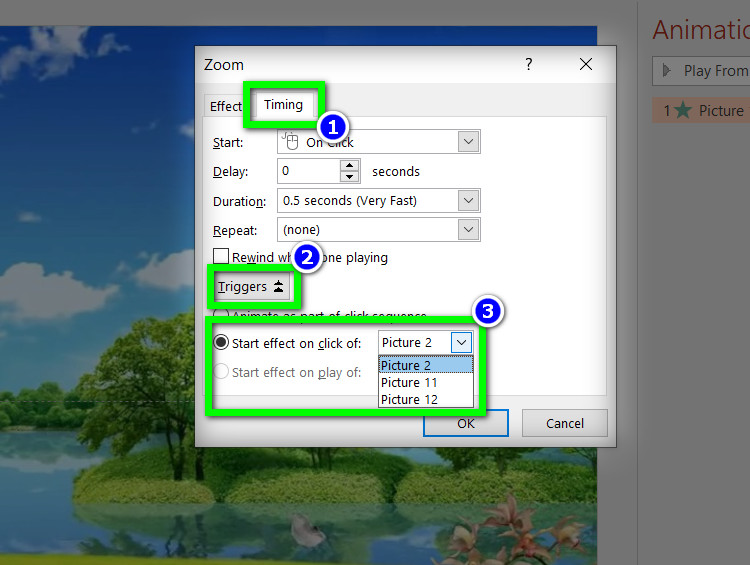
SQL Trigger là một trong những kỹ thuật của Trigger
- Bước 4: Cuối cùng quan sát con trỏ chuột, nếu hình trỏ chuột xuất hiện thành hình bàn tay thì có nghĩa là bạn đã hoàn tất, còn nếu chưa thì thực hiện lại các bước phía trên mà letspro.edu.vn đã hướng dẫn nhé. Như vậ bạn đã có thể biết cách sử dụng trigger trong Powerpoint nó rất đơn giản phải không ạ.
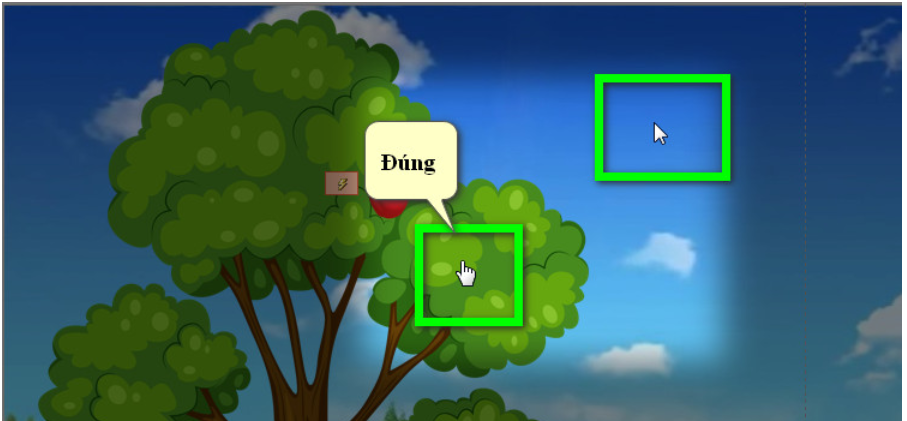
Kiểm tra lại thaotác sau khi hoàn tất các bước thực hiện
Với những kiến thức chia sẻ về cách làmTrigger trong PowerPointkhông đủ để giúp bạn có một bài thuyết trình chuyên nghiệp, ấn tượng. Bạn cần nắm thêm nhiều kỹ năng hơn về công cụ thuyết trình PowerPoint, các mẹo cũng như cách tạo ra một bài thuyết trình chyên nghiệp.
Trong quá trình thao tác, có vấn đề gì khó khăn, bạn hãy truy cập vào khóa học Powerpoint chuyên nghiệp từ cơ bản đến nâng cao để trau dồi thêm kiến thức, cũng như các kỹ năng tin học văn phòng cho mình trên letspro.edu.vn nhé.











